Ako viete, ľudia si lepšie zapamätajú to, čo si zapíšu. Z tohto dôvodu mnohí z nás používajú zápisníky. Je to oveľa jednoduchšie, ako mať stále na pamäti všetky svoje plány, dátumy narodenín a výročí, zoznam filmov a televíznych relácií, ktoré si chcete pozrieť, a podobne. Napriek tomu však nemôže byť jednoduché štruktúrovať to v zápisníkoch.
Našťastie dnes máme všetci smartfóny alebo počítače a je tu služba Notion. Jednoducho povedané, je to virtuálny zápisník, plánovač a centrum spolupráce na jednom mieste. A práve pomocou neho môžete veľmi jednoducho štruktúrovať všetky informácie na jednotlivých stránkach. Môžete medzi nimi prepínať a pridávať rôzne bloky, kontrolné zoznamy a ďalšie.
Poďme sa teda podrobnejšie pozrieť na to, ako pridať stránky do služby Notion.
Ako pridať novú stránku do služby Notion
Ak ste sa práve zaregistrovali do služby Notion, niektoré stránky sú už predvolene vytvorené. Môžu to byť napríklad Rýchla poznámka, Zoznam úloh, Zoznam čítania atď. To je však len to, čo vám Notion ponúka na začiatok. Môžete ísť ďalej a vytvárať a prispôsobovať si vlastné stránky.
Takto:
- Po vstupe do požadovaného pracovného priestoru Notion kliknite na položku Nová stránka alebo Pridať stránku v bočnej ponuke.
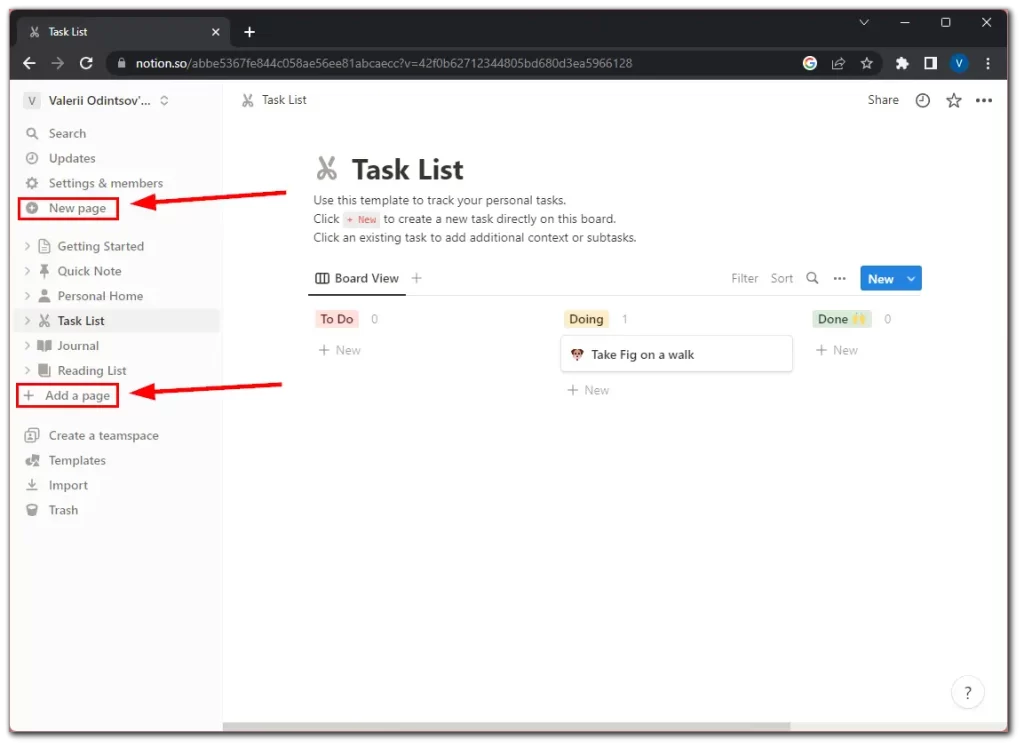
- Potom program Notion automaticky vytvorí a otvorí novú prázdnu stránku.
- Kliknite na predvolený názov, ktorý je zvyčajne niečo ako “Bez názvu”, a zadajte požadovaný názov stránky.
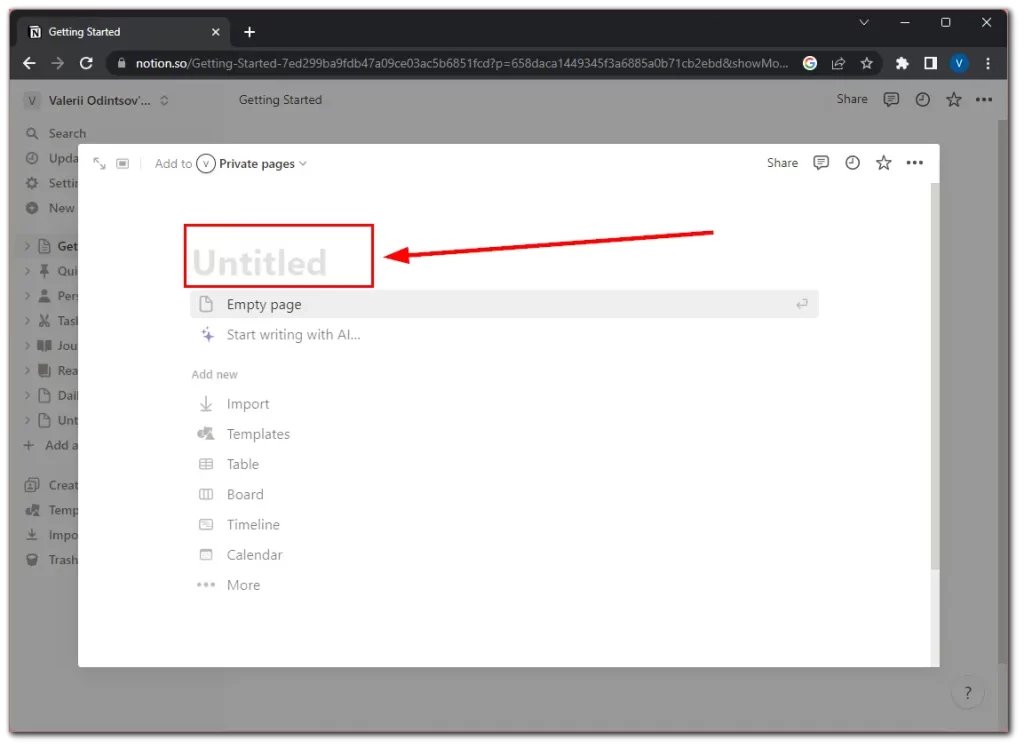
To je všetko! Vytvorili ste si novú stránku na portáli Notion. Teraz môžete začať pridávať potrebné informácie a prispôsobovať ju.
Ako si prispôsobiť stránku s pojmom
Notion ponúka mnoho nástrojov a funkcií, ktoré vám pomôžu efektívne štruktúrovať stránku. Môžete pridávať text, nadpisy, zoznamy, obrázky, tabuľky a ďalšie.
Navyše, ak sa nechcete namáhať, môžete pre svoju stránku použiť hotové šablóny Notion. Sú rozdelené do rôznych oblastí, napríklad Život, Študent, Dizajn, Marketing a iné. Preto si medzi nimi určite nájdete takú, ktorá vám bude vyhovovať. Po jej použití ju môžete aj upravovať.
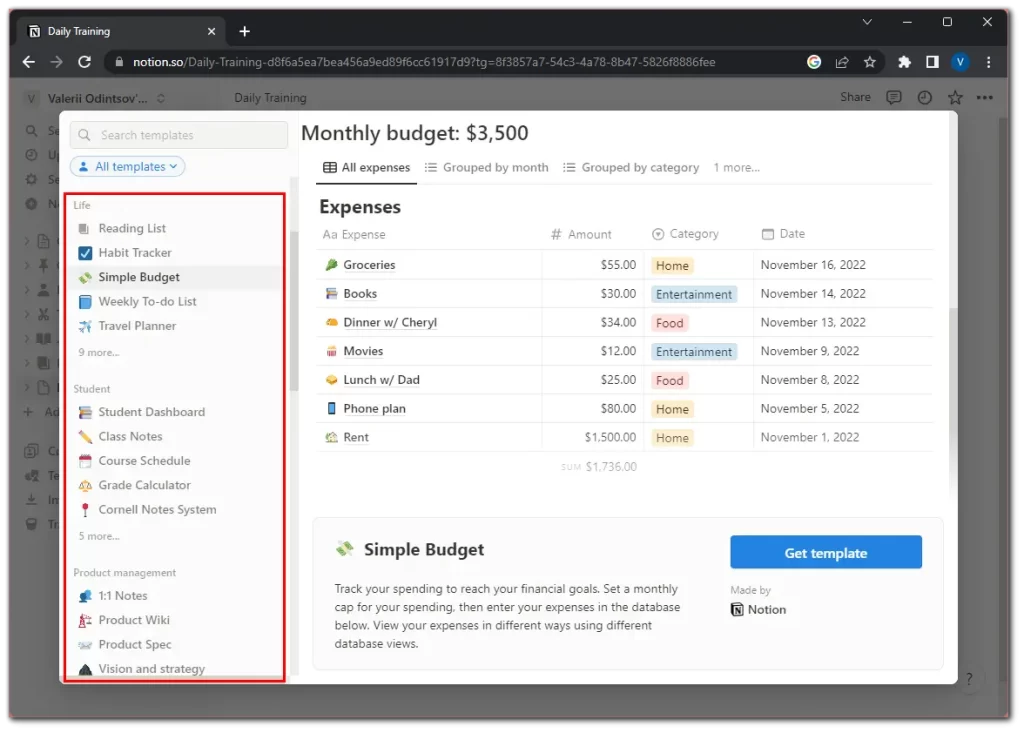
Ďalšou zaujímavou vecou, ktorú som si všimol, je zabudovaná umelá inteligencia. To znamená, že zhruba povedané, môžete požiadať o napísanie popisu svojej stránky alebo napríklad o vytvorenie denného tréningového plánu.
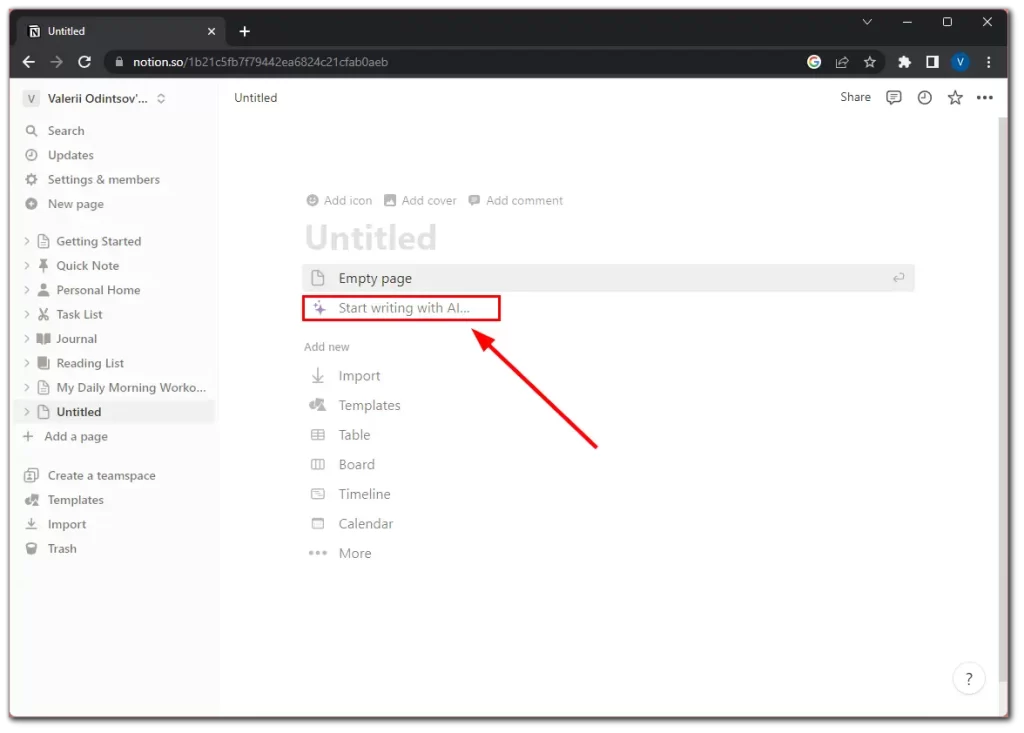
Pozrime sa, ako to funguje. Požiadal som o napísanie plánu ranného tréningu a tu je výsledok.
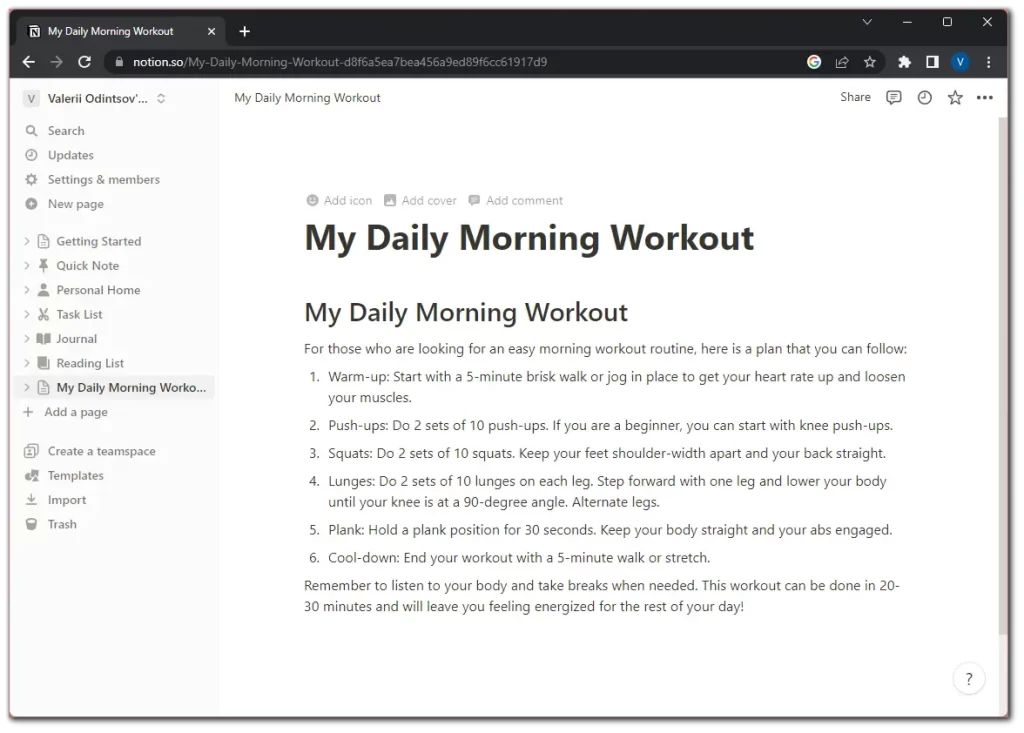
Ako vidíte, umelá inteligencia odviedla skvelú prácu. Zároveň mi uľahčila život. Koniec koncov, takýto tréningový plán som nemusel sám hľadať na internete. Notion AI má mnoho ďalších doplnkových funkcií. Môžete požiadať o napísanie eseje alebo príspevku na blogu, potom ho zhrnúť, skrátiť, predĺžiť atď. Skrátka, je to naozaj super a môžete sa s tým hrať.
Teraz si túto stránku trochu skrášlime, aby nevyzerala tak jednoducho. Predovšetkým sa zdá, že by sa tu mali odstrániť niektoré popisy z UI. Už ich nepotrebujem. Potom chcem zmeniť farbu jednotlivých cvičení.
- Prejdite nad vetu a kliknite na ikonu Viac.
- Prejdite na položku Farba a vyberte tú, ktorá je určená pre text alebo pozadie.
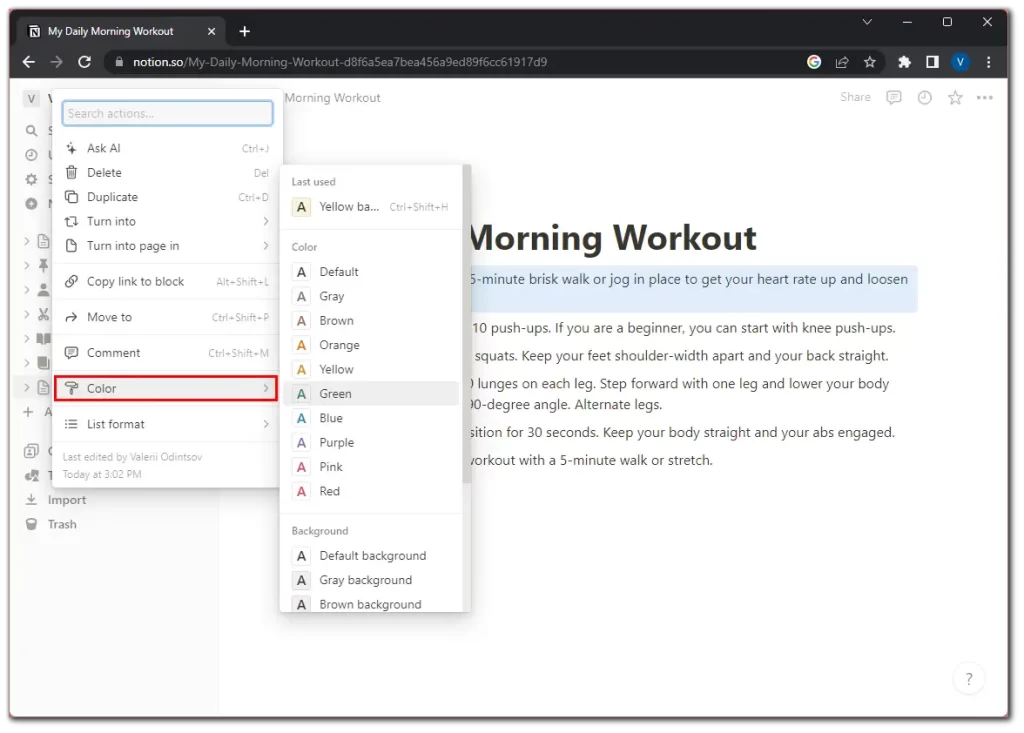
Potom pridáme ikonu a obálku stránky:
- Prejdite nad nadpis a kliknite na ikonu Pridať.
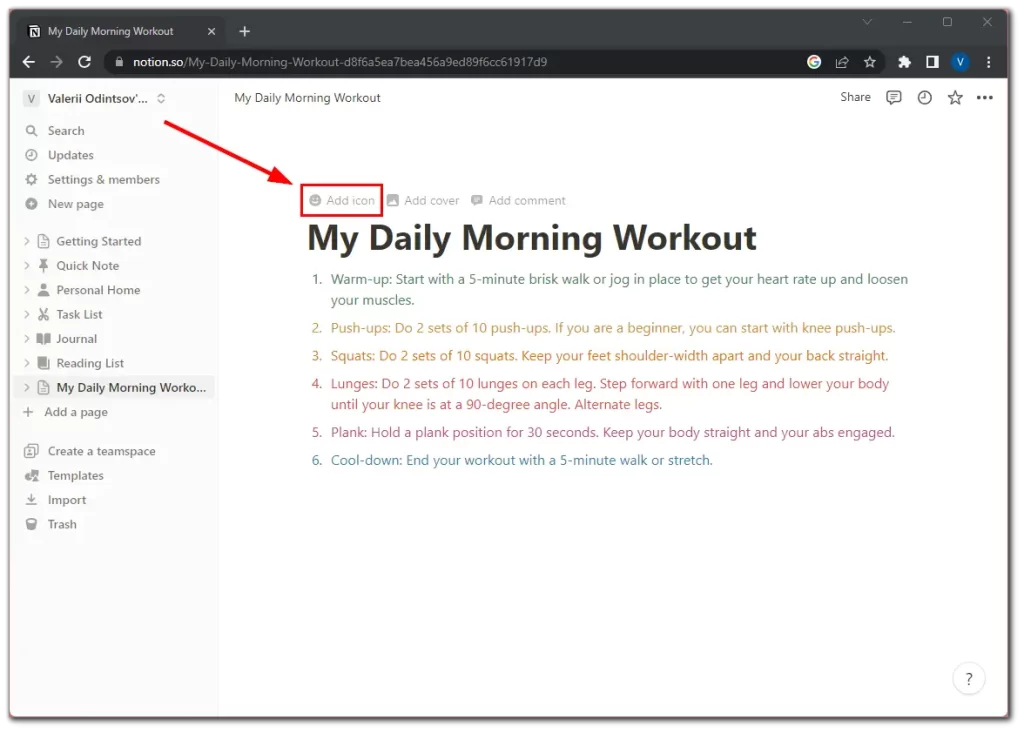
- Vyberte si jeden z emotikonov alebo iných ikon. K dispozícii je aj možnosť nahrať vlastnú ikonu.
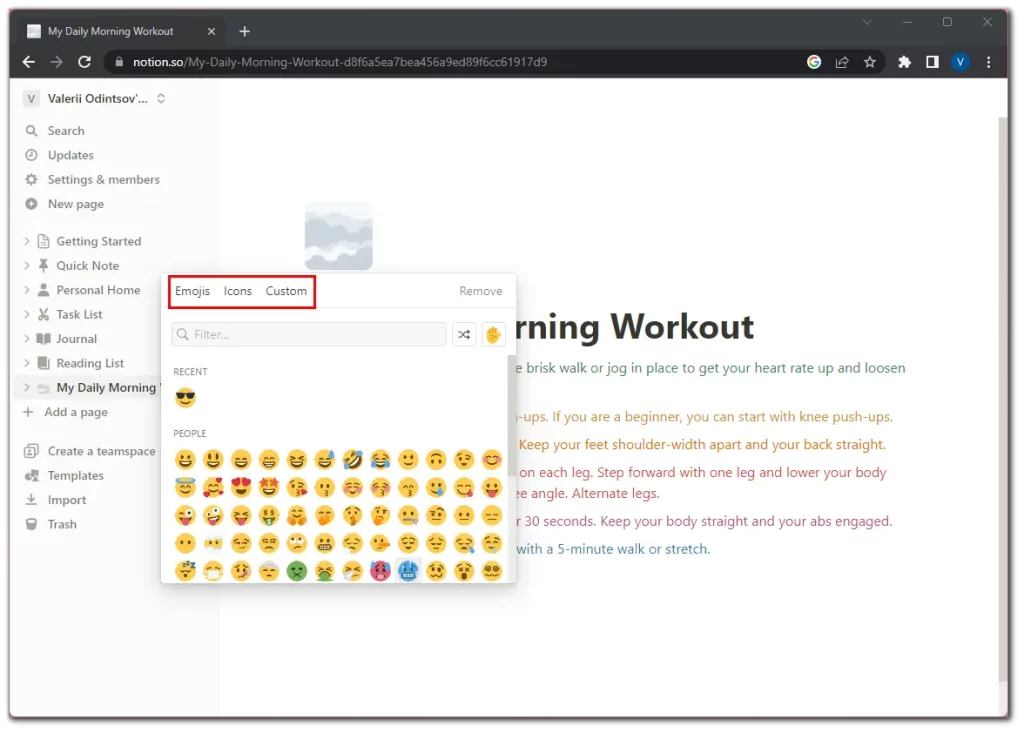
- Teraz kliknite na položku Pridať obálku.
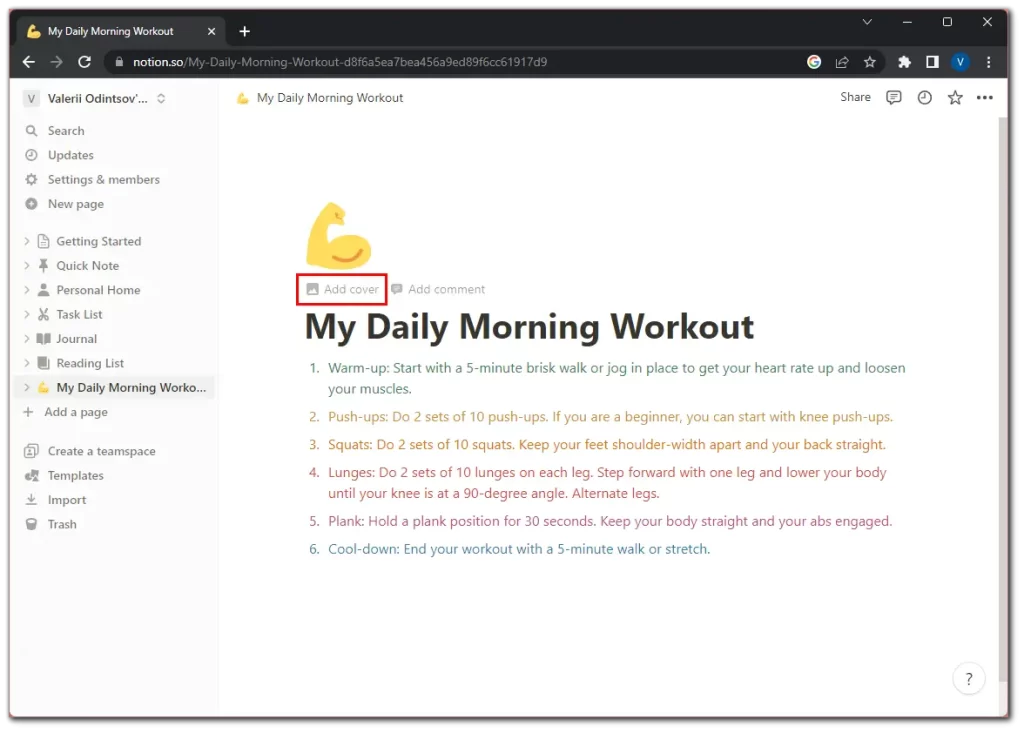
- V predvolenom nastavení sa do aplikácie Notion vloží náhodný kryt. Kliknutím na tlačidlo Zmeniť kryt ho však môžeme zmeniť.
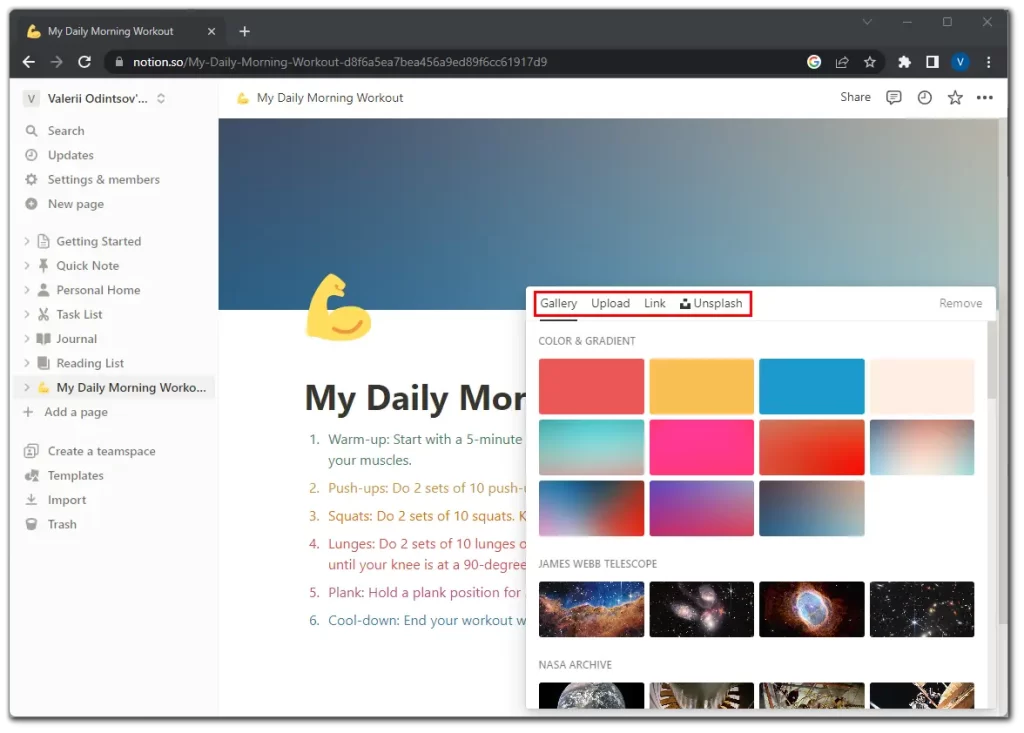
Rovnako si môžete vybrať obálku z existujúcich, nahrať vlastnú alebo ju nájsť pomocou doplnku Unsplash.
Takto teraz vyzerá moja stránka.
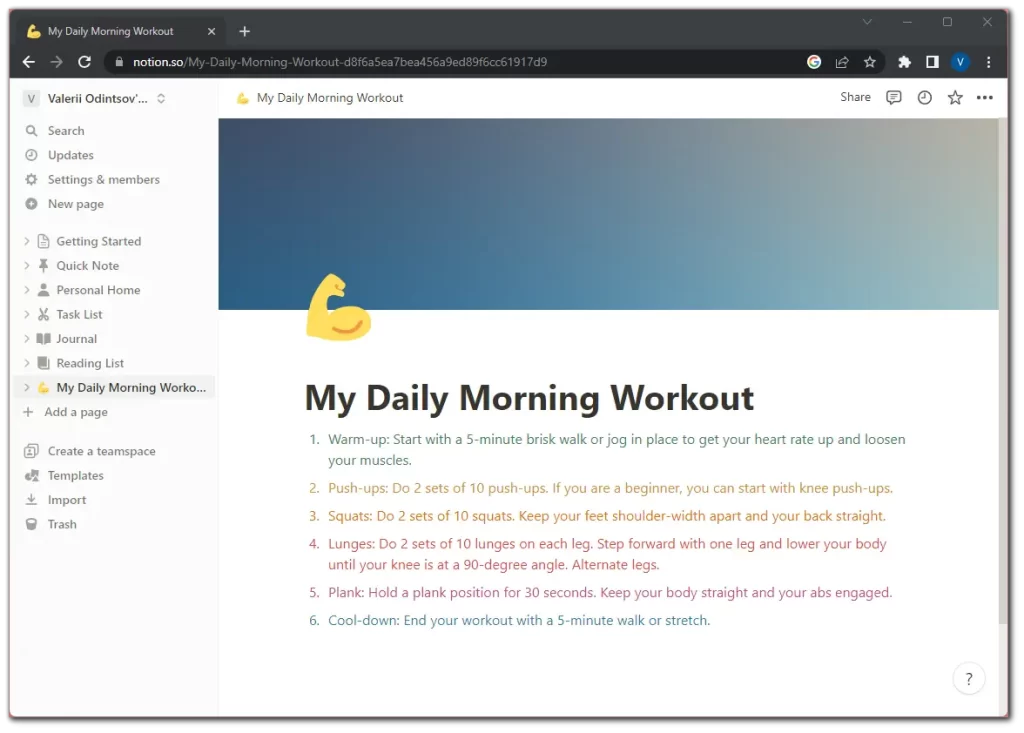
Samozrejme, nie je to ideálne, pretože stále môžete pridať veľa rôznych vecí. Ale ako sa hovorí, v jednoduchosti je krása.
Ako pridať stránku vo vnútri stránky v programe Notion
Áno, môžete pridať stránku do stránky a potom ďalšiu stránku… A to nežartujem. Štruktúrovaniu Notion sa medze nekladú. Môžete vytvoriť celý strom stránok.
Tu je návod na pridanie podstránky:
- Prejdite na svoju stránku v bočnej ponuke a kliknite na ikonu +.
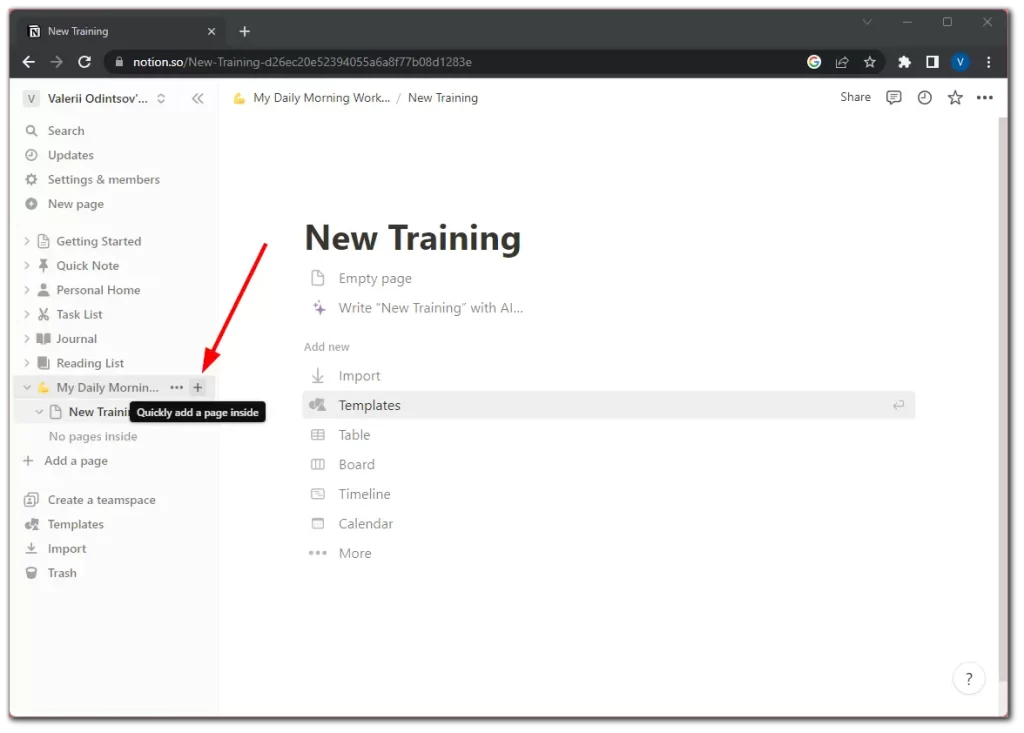
- Potom pridajte názov a to je všetko.
Stránka je vytvorená. Teraz si ju môžete aj prispôsobiť.
Ako odstrániť stránky v službe Notion
Ak stránku už nepotrebujete, môžete ju odstrániť. Stačí urobiť nasledovné:
- Prejdite na stránku v bočnom menu a kliknite na ikonu troch bodiek.
- Potom vyberte položku Odstrániť.
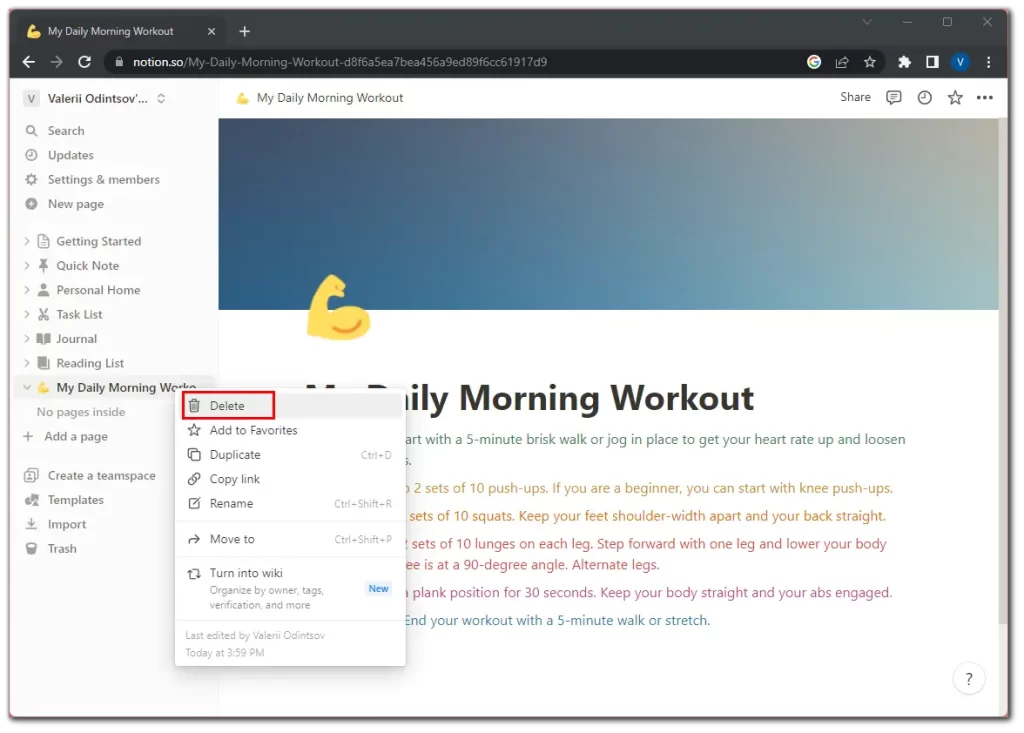
Odstránené stránky sa umiestnia do koša. Odtiaľ ich môžete obnoviť alebo úplne odstrániť.
Ako pridať stránky do aplikácie Notion v mobilnej aplikácii
Pridanie stránky do aplikácie Notion v systéme iOS alebo Android sa nelíši od pridania stránky v počítači. V skutočnosti to môže byť pre niektorých používateľov dokonca jednoduchšie. Postupujte teda podľa týchto krokov:
- Otvorte aplikáciu Notion v mobilnom zariadení.
- Ťuknite na ikonu + v pravom dolnom rohu.
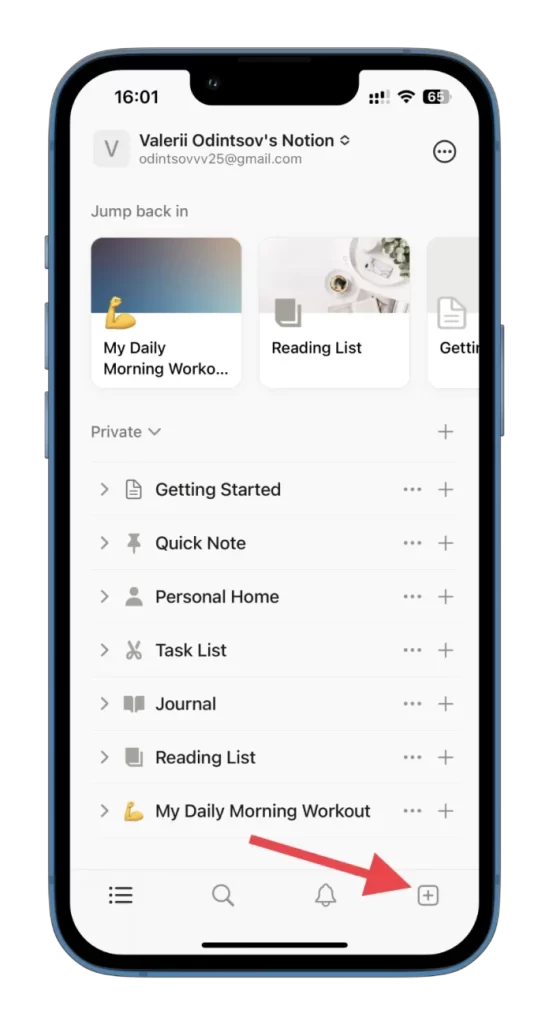
- Zadajte názov.
- Prispôsobte stránku pomocou dostupných nástrojov vrátane Notion AI.
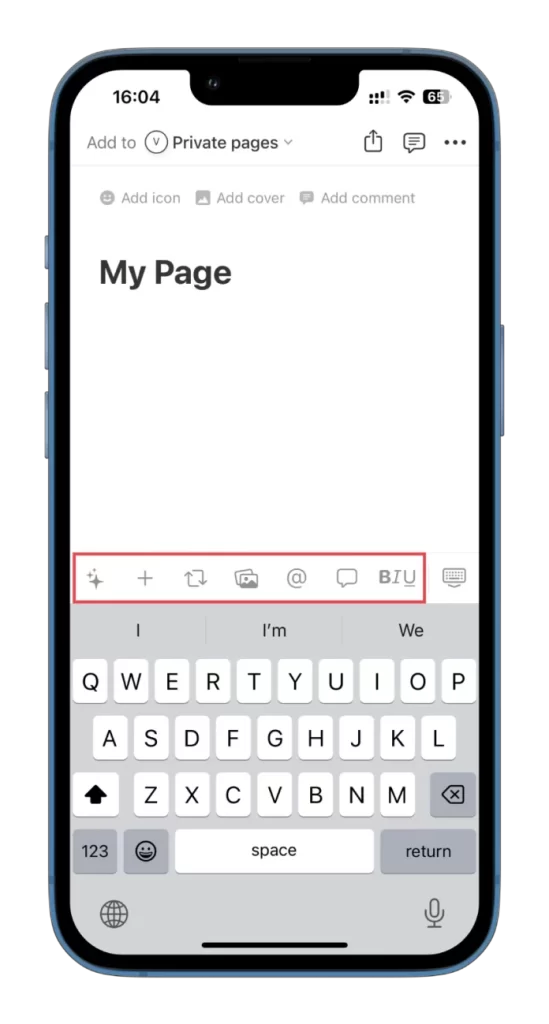
Rozhranie aplikácie Notion je intuitívne, takže pre vás nebude ťažké sa v nej orientovať.
Notion vám pomôže udržať si poriadok, zvýšiť produktivitu a zefektívniť pracovné postupy tým, že všetky dôležité informácie a úlohy sústredí na jednom mieste. Experimentujte s rôznymi možnosťami formátovania a preskúmajte pokročilé funkcie, aby ste optimalizovali svoju produktivitu a pracovné postupy.









